Hướng Dẫn Chép Danh Bạ Từ Máy Sang SIM Trên Điện Thoại Android Nhanh Nhất
Cách chép danh bạ từ máy sang SIM điện thoại Android giúp cho người dùng có thể lưu trữ các số liên lạc của người thân bạn bè. Cách này có thể áp dụng trong trường hợp bạn muốn đổi máy nhưng không muốn nhập lại danh bạ lại từ đầu.
Cách chép danh bạ từ máy sang SIM điện thoại Android giúp cho người dùng có thể lưu trữ các số liên lạc của người thân bạn bè. Cách này có thể áp dụng trong trường hợp bạn muốn đổi máy nhưng không muốn nhập lại danh bạ lại từ đầu.

Cách chép danh bạ từ máy sang SIM điện thoại Android
Các dòng điện thoại Android như Samsung Galaxy, Oppo, LG, HTC đều được trang bị tính năng sao chép danh bạ từ máy sang sim hoặc ngược lại. Chức năng mang đến nhiều tiện lợi cho người dùng. Thông thường, người dùng hay lưu danh bạ trong bộ nhớ, tuy nhiên khi bạn sắm điện thoại mới, muốn sao lưu danh bạ ra SIM để tiện hơn cho việc đổi thiết bị. Không chỉ vậy, việc sao chép danh bạ từ máy qua SIM còn giúp người dùng phòng tránh mất danh bạ khi mất máy. Bởi vậy hãy thực hiện các bước sao chép danh bạ từ máy sang SIM dưới đây nhé!
>>> Xem thêm: Mẹo tắt trạng thái Đã xem khi nhắn tin trên Zalo một cách dễ dàng
Hướng Dẫn Sao Chép Danh Bạ Từ Máy Qua SIM Điện Thoại Android
Bước 1: Từ giao diện màn hình chính điện thoại Android, người dùng truy cập vào Danh bạ. Nhấn vào biểu tượng 3 chấm trên góc phải màn hình.
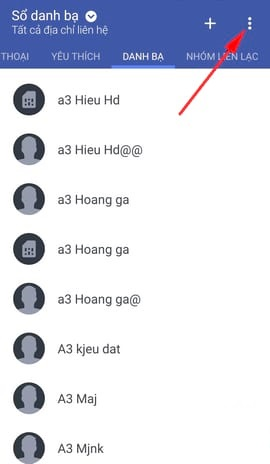
Truy cập vào danh bạ điện thoại
Bước 2: Lúc này sẽ có một hộp thoại xuất hiện, bạn nhấn vào mục "Quản lý danh bạ".
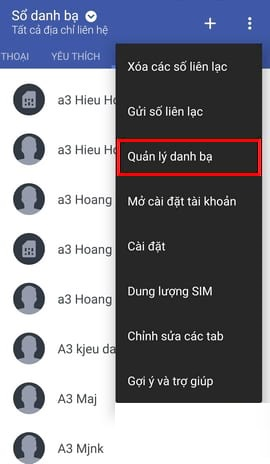
Nhấn vào mục “Quản lý danh bạ”
Bước 3: Khi giao diện quản lý, người dùng hãy chọn "Nhập/xuất danh bạ". Để tiến hành sao chép danh bạ từ máy sang SIM, bạn tiếp tục nhấn chọn "Xuất vào thẻ SIM".
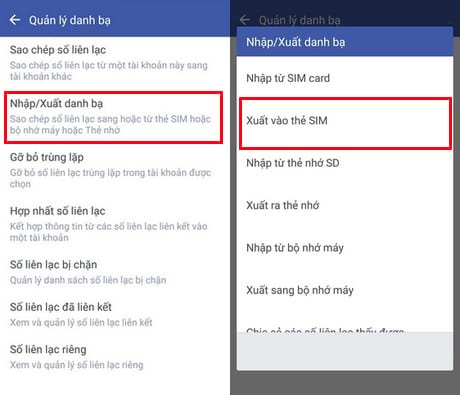
Nhấn chọn “Xuất vào thẻ SIM”
Bước 4: Lúc này, bạn có thể lựa chọn những số liên hệ muốn sao chép hoặc có thể sao chép toàn bộ danh bạ điện thoại Android. Để sao chép từng số điện thoại thì bạn tích vào từng ô vuông ngay bên cạnh liên hệ. Còn nếu muốn sao chép tất cả, người dùng hãy nhấn biểu tượng 3 chấm rồi nhấn "Chọn tất cả".
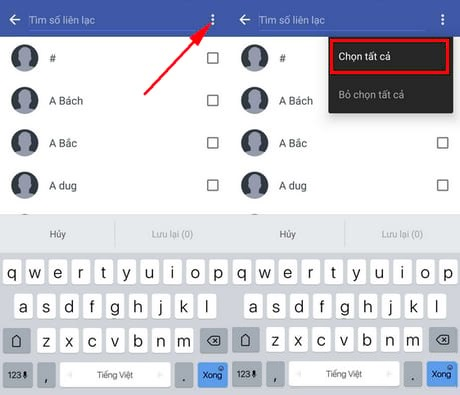
Nhấn “chọn tất cả” để chép toàn bộ danh bạ từ máy sang SIM
Bước 5: Để bắt đầu quá trình chép danh bạ từ máy qua SIM điện thoại Android, người dùng hãy bấm "Lưu lại".
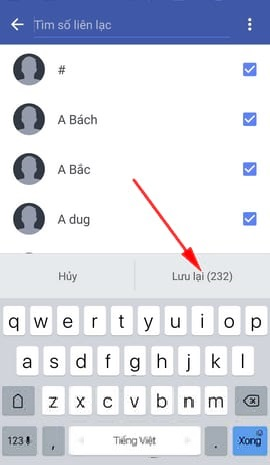
Lưu lại để hoàn tất
Lúc này, người dùng hãy chờ đợi trong giây lát để hệ thống tiến hành sao chép danh bạ từ máy sang SIM điện thoại Android. Thời gian lâu hay chóng là tùy thuộc vào số lượng liên hệ có trong máy hoặc số liên lạc mà bạn muốn sao chép.
>>> Xem thêm: Samsung Galaxy Note 20
Như vậy, trên đây HnamMobile đã hướng dẫn bạn đọc cách sao chép danh bạ từ máy sang SIM trên điện thoại Android một cách nhanh chóng đơn giản mà không mất công nhập từng liên hệ khi đổi máy mới. Chúc bạn thành công!
Quỳnh Nguyễn
Danh mục
Sản phẩm mới
XEM TẤT CẢ
So sánh iPhone 14 Pro và 14 Plus: Lựa chọn nào phù hợp với bạn?

Chiêm ngưỡng trọn bộ 09 màu iPhone 14 ấn tượng

Samsung chính thức ra mắt thế hệ đồng hồ thông minh mới - Galaxy Watch 5 series

Bản beta mới nhất của Xcode 14 chứng thực màn hình luôn hiển thị trên iPhone 14 Pro
Thủ thuật - Ứng dụng
XEM TẤT CẢ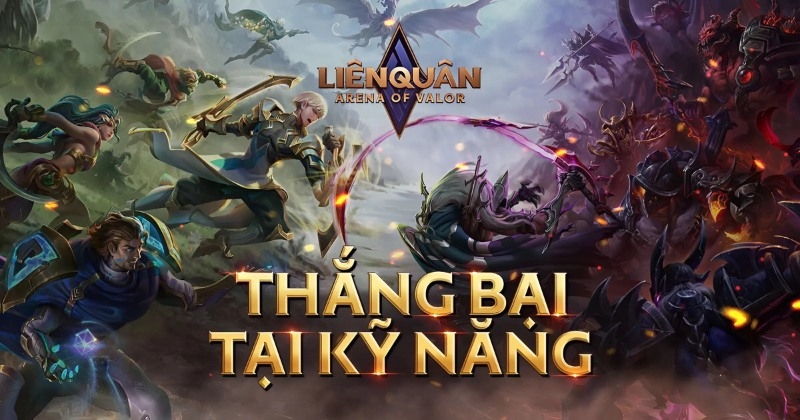
Top 5 Đội Hình Liên Quân Mobile Giúp Bạn Leo Rank Dễ Hơn, Cân Mọi Thể Loại Chất Tướng
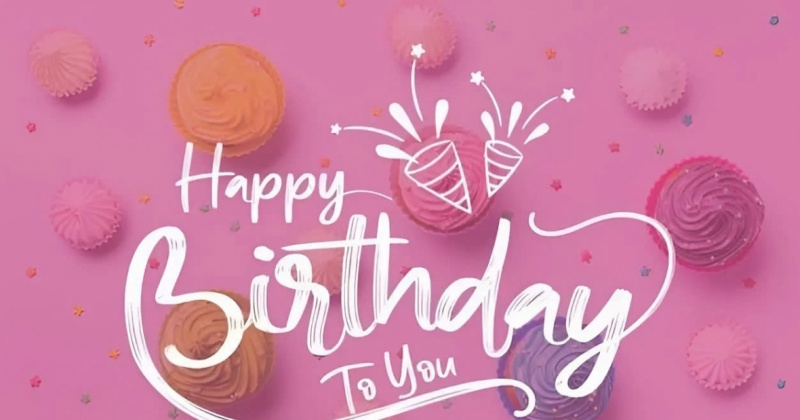
70+ Lời Chúc Sinh Nhật Bạn Thân Hài Hước, Lầy Lội Và Cảm Động Nhất
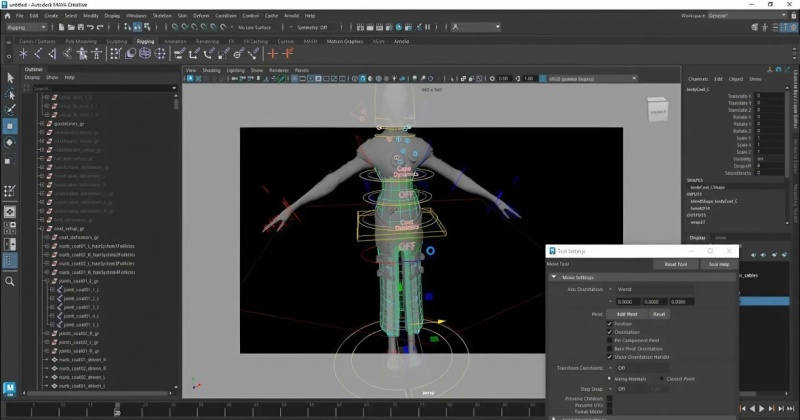
Biến Ý Tưởng Thành Đam Mê: Top 9 Phần Mềm Thiết Kế Thời Trang 3D Hàng Đầu
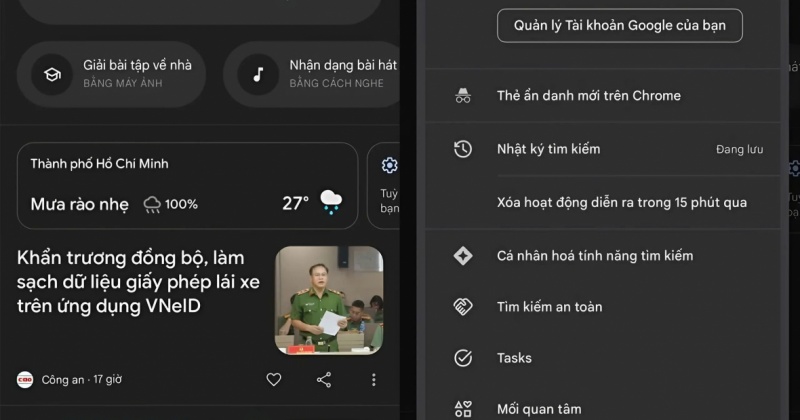
Cách Tắt Gemini Trên Android Nhanh Gọn: Đơn Giản Mà Hiệu Quả Bất Ngờ

Khám Phá 10 Điểm Đến Đẹp Quên Lối Về Ở Bến Tre: Về Miền Sông Nước, Chạm Vào Bình Yên



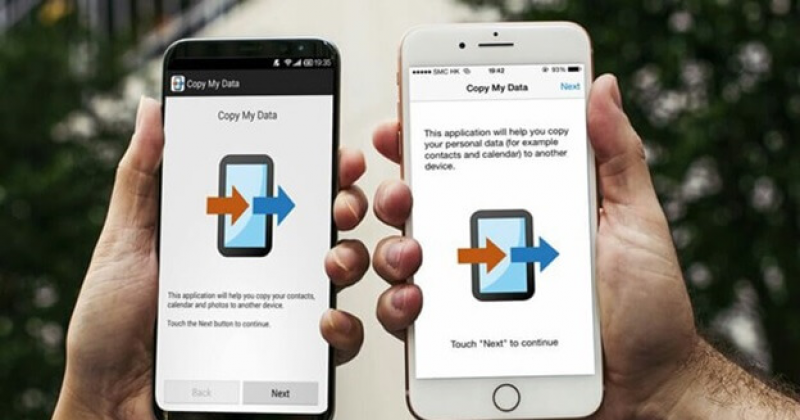


Thảo luận sản phẩm